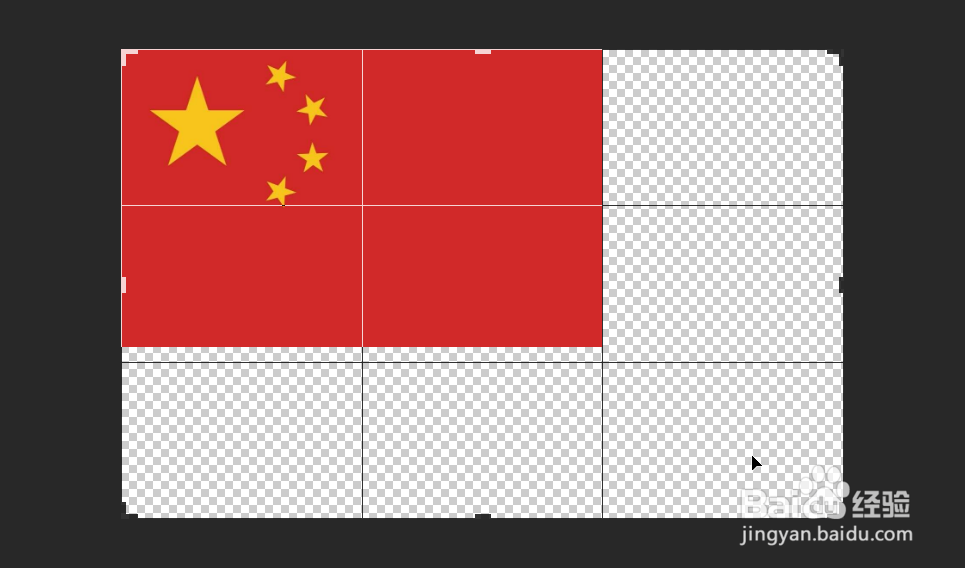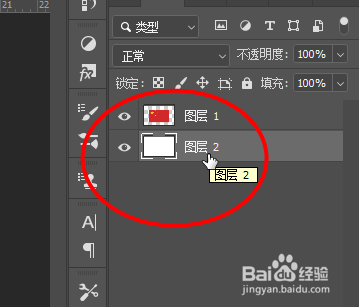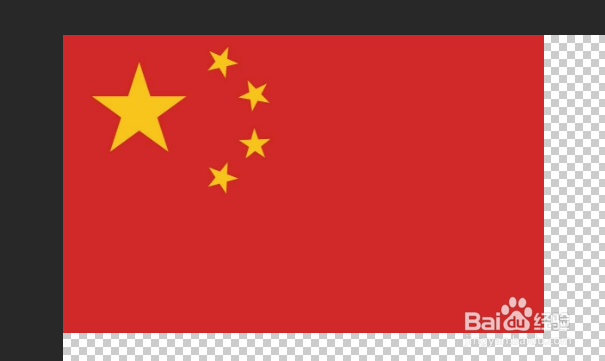Photoshop如何制作国旗飘扬
1、首先打开一张国旗的图片,然后点击裁剪工具
2、然后将图片的范围扩大
3、接着创建一个空白背景图层,然后点击Ctrl+delete填充白色
4、然后点击滤镜-扭曲-波浪
5、然后调整波浪参数值,点击确定
6、最后即可看到效果
声明:本网站引用、摘录或转载内容仅供网站访问者交流或参考,不代表本站立场,如存在版权或非法内容,请联系站长删除,联系邮箱:site.kefu@qq.com。
阅读量:78
阅读量:70
阅读量:87
阅读量:26
阅读量:93